Adobe Camera Raw for Mac/win (Raw格式图像ps插件)
Adobe camera raw是一个必要的和强大的Adobe Photoshop插件。它采用了非常强大的原始格式图像处理技术,可以导入DNG格式的原始文件。它旨在为用户提供最新的相机和镜头配置文件的支持,以编辑原始文件。欢迎下载使用。
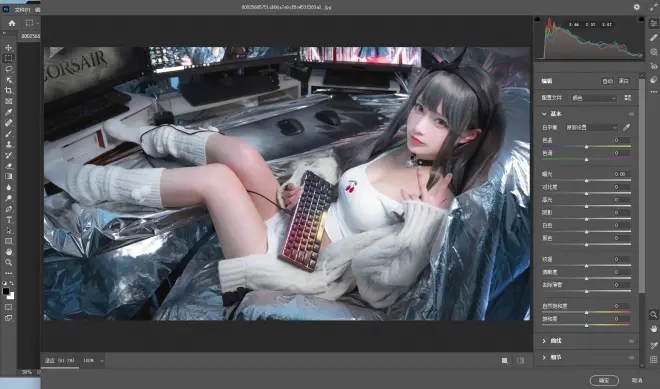
将相机原始数据文件拷贝到硬盘驱动器中,整理后转换为DNG(可选)
在对相机原始数据文件所表示的图像进行任何处理之前,需要将其从相机记忆卡传输到计算机,对其进行组织,为其指定有用的名称,并为其他用途做好准备。在Adobe bridge中使用get photos from camera命令来自动化这些任务。
在相机原始打开图像文件
您可以从adobebridge、after effects或Photoshop中打开相机原始数据文件。您也可以打开JPEG和TIFF文件从相机原始的土坯桥。
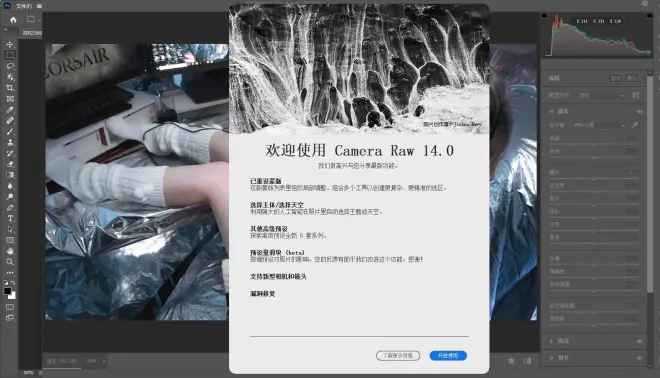
调整颜色
色彩调整包括白平衡、色相和饱和度。您可以在基本选项卡上进行大多数调整,然后使用其他选项卡上的控件微调结果。如果你想要相机raw来分析图像和应用近似的色调调整,点击基本选项卡上的自动。
要应用上一张图片中使用的设置,或应用相机型号、相机或ISO设置的默认设置,请从相机原始设置菜单中选择适当的命令。
进行其他调整和图像校正
使用相机原始对话框中的其他工具和控制来执行以下任务:锐化图像,减少噪声,纠正镜头问题和修饰。
(可选)存储图像设置为预设或默认图像设置
要随后对其他图像应用相同的调整,请将这些设置存储为预设。要将调整存储为默认设置,以适用于特定相机型号的所有图像,特定的相机,或特定的ISO设置,存储为新的相机原始默认图像设置。
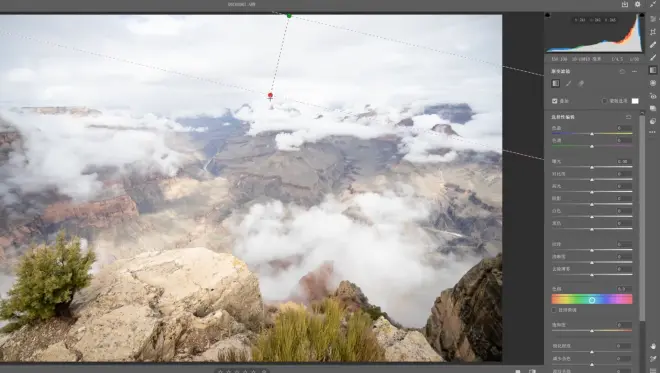
为Photoshop设置工作流选项
设置选项以指定如何从相机Raw存储图像以及Photoshop应如何打开图像。通过单击“摄影机原始”对话框中图像预览下方的链接,可以访问工作流选项设置。
存储图像,或在Photoshop或After Effects中打开图像
在相机Raw中调整图像后,可以将调整应用于原始相机数据文件,在Photoshop或After Effects中打开调整后的图像,以其他格式存储调整后的图片,或者取消并放弃调整。如果从“后期效果”打开“摄影机原始”对话框,则“保存图像”和“完成”按钮不可用。
存储图像将相机原始设置应用于图像,并以JPEG、psD、TIFF或DNG格式存储图像副本。按Alt键(Windows)或Option键(Mac OS)以禁用“相机原始存储选项”对话框,并按最近的存储选项集存储文件。
打开图像,或确保在Photoshop或效果图像中打开相机原始图像文件的副本(应用了相机原始设置)。原始相机图像文件保持不变。要在Photoshop中将原始数据文件作为智能对象打开,请按住Shift键并单击“打开图像”。通过双击包含原始数据文件的智能对象层,可以随时调整相机原始设置。
完成关闭“相机原始”对话框,并将文件设置存储在相机原始数据库文件、附加的XMP文件或DNG文件中。
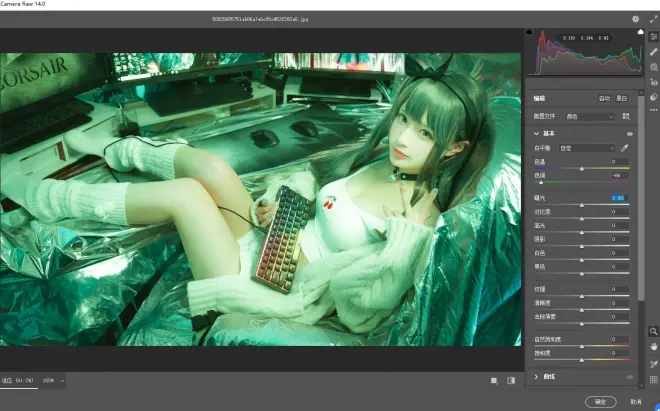
使用纹理滑块增强或平滑纹理
增强或减少照片中出现的纹理。在Adobe Camera Raw中,现在可以使用纹理滑块高亮显示或平滑中等大小的细节,如皮肤、树皮和头发。您可以在基本面板、局部调整笔刷、径向过滤器和渐变过滤器中访问此滑块。
支持的摄像机型号
使用Adobe Camera Raw,您可以增强来自各种不同摄像机的原始图像,并将图像导入Adobe的各种应用程序。支持的应用程序包括:Photoshop、Lightroom Classic CC、LightroomCC、Photoshop元素、后效和Bridge。下表列出了相机原始增强工具(版本1.0到10.5)支持的所有相机。
Mac下载地址:https://mac.macsc.com/cj/8.html?id=NDAyNTUy
Windows下载地址:https://soft.macxf.com/cj/466.html?id=MTcyMDc1

